iPhone 使用手冊
- 歡迎
-
- 支援的型號
- iPhone 8
- iPhone 8 Plus
- iPhone X
- iPhone XR
- iPhone XS
- iPhone XS Max
- iPhone 11
- iPhone 11 Pro
- iPhone 11 Pro Max
- iPhone SE(第 2 代)
- iPhone 12 mini
- iPhone 12
- iPhone 12 Pro
- iPhone 12 Pro Max
- iPhone 13 mini
- iPhone 13
- iPhone 13 Pro
- iPhone 13 Pro Max
- iPhone SE(第 3 代)
- iPhone 14
- iPhone 14 Plus
- iPhone 14 Pro
- iPhone 14 Pro Max
- iOS 16 的新功能
- 版權
在 iPhone 上的「股市」中閲讀商業新聞
在「股市」App ![]() 中,你可以閲讀商業新聞,以及聆聽目前推動市場的新聞之音訊報道。在可以使用 Apple News 的國家或地區,你也可以查看由 Apple News 編輯精選的報道,以及來自 Apple News+ 的報道。(Apple News 和 Apple News+ 內容不適用於部份國家或地區。)
中,你可以閲讀商業新聞,以及聆聽目前推動市場的新聞之音訊報道。在可以使用 Apple News 的國家或地區,你也可以查看由 Apple News 編輯精選的報道,以及來自 Apple News+ 的報道。(Apple News 和 Apple News+ 內容不適用於部份國家或地區。)
如要進一步了解 Apple News+,請參閲:訂閲 Apple News+。
閲讀報道
開啟「股市」,然後在「商業新聞」或「頭條報道」上向上掃來檢視報道。
與你監察表中的公司相關之新聞會依股票代號分組。請參閲:管理「我的代號」監察表中的代號。
點一下以閲讀報道。檢視報道時,你可選擇以下選項:
返回「股市」中的動態消息:點一下
 或左上角的「完成」。
或左上角的「完成」。在 Apple News 查看更多來自出版物的報道:點一下螢幕最上方的出版社圖像。
將報道儲存到 Apple News:點一下左上角的
 。
。附註:如要將報道儲存到 Apple News,請確認已使用你的 Apple ID 登入,然後前往「設定」
 > [你的姓名] > iCloud >「顯示全部」,然後開啟 News。
> [你的姓名] > iCloud >「顯示全部」,然後開啟 News。更改文字大小:點一下右上角的
 ,然後點一下較小或較大的字母,來更改報道中的字體大小。
,然後點一下較小或較大的字母,來更改報道中的字體大小。分享報道:點一下右上角的
 ,點一下「分享報道」,然後選擇分享選項,如「訊息」或「郵件」。
,點一下「分享報道」,然後選擇分享選項,如「訊息」或「郵件」。
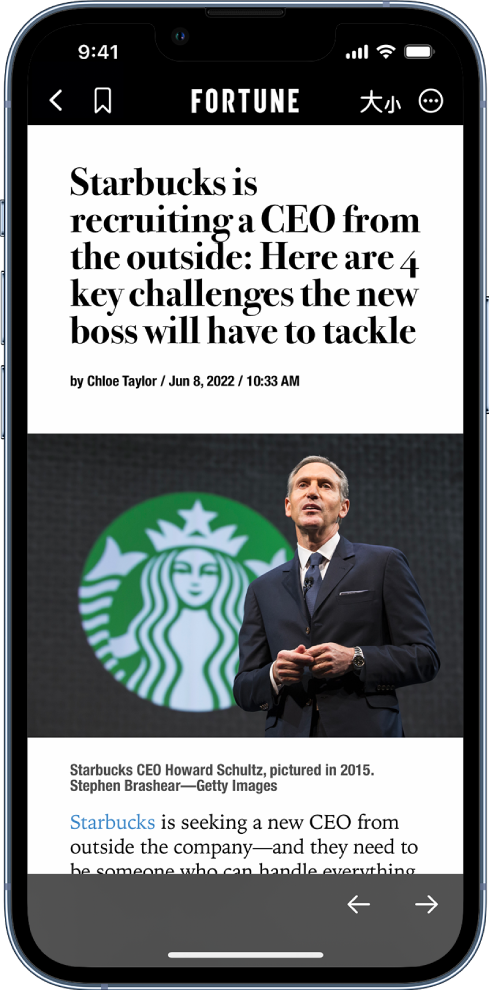
附註:如你點一下 Apple News+ 報道而你不是 Apple News+ 的訂閲者,請點一下訂閲或免費試用按鈕,然後按照螢幕上的指示操作。
你在 Apple News 中封鎖的出版物報道不會顯示在動態消息中。請參閲:在 iPhone 上查看專為你挑選的新聞報道。
聆聽音訊報道
部份新聞報道會包括音訊版本,可供你在「股市」App 聆聽,或稍後在 News App 中聆聽(部份國家或地區不適用)。
如要聆聽報道的音訊版本,請點一下「立即播放」。或者,點一下報道來閲讀該報道,然後點一下報道最上方的「立即播放」。
使用螢幕底部的迷你播放器來暫停報道或跳回 15 秒。如要開啟全螢幕播放器,點一下迷你播放器。
如要返回迷你播放器,請向下掃來將全螢幕播放器縮小。
如要關閉迷你播放器,請按住播放器,然後點一下「關閉音訊播放器」。
從「股市」將音訊報道加至 News 佇列
如你訂閲 Apple News+,你可以從「股市」 將音訊報道加至你在 News 中的「待播清單」佇列。
請確認已使用你的 Apple ID 登入,然後前往「設定」
 > [你的姓名] > iCloud >「顯示全部」,然後開啟 News。
> [你的姓名] > iCloud >「顯示全部」,然後開啟 News。請執行以下其中一項操作:
從「股市」動態消息加入:按住報道,點一下「在 News 中稍後播放」,然後選擇「插播」或「最後播放」。
從報道加入:開啟報道,然後按住報道最上方的「立即播放」。點一下「在 News 中稍後播放」,然後選擇「插播」或「最後播放」。